راهنمای انتخاب درست و تبدیل RGB به CMYK برای یک پروژه چاپی!؟
شما طرح خود را به طور کامل پیاده سازی کرده اید و الان باید همه چیز آماده چاپ باشد، درست است؟
ولی نه دقیقا، همه چیز با تنظیم حالت رنگ صحیح برای طراحی شما شروع می شود و این بستگی به این دارد که شما برای استفاده از طرح خود از کدام حالت فوق استفاده کنید: دیجیتالی یا چاپ ساده.
شما باید اطلاعاتی در مورد دو حالت اصلی رنگ یعنی RGB و CMYK قبل از اتمام پروژه داشته باشید تا انتخابی درست را برای طرح خود انجام دهید.
انتخاب حالت رنگی اشتباه می تواند پروژه شما را تبدیل به فاجعه کند؛ زیرا پروژه نهایی ایجاد شده ممکن است طیف رنگی نادرست و رنگ های پوچ و غیرفعالی را نسبت به محصول نهایی ایجاد کند.
بیایید ابتدا معنی و سپس تفاوت های اصلی بین این دو حالت رنگ را تعریف کنیم.
RGB
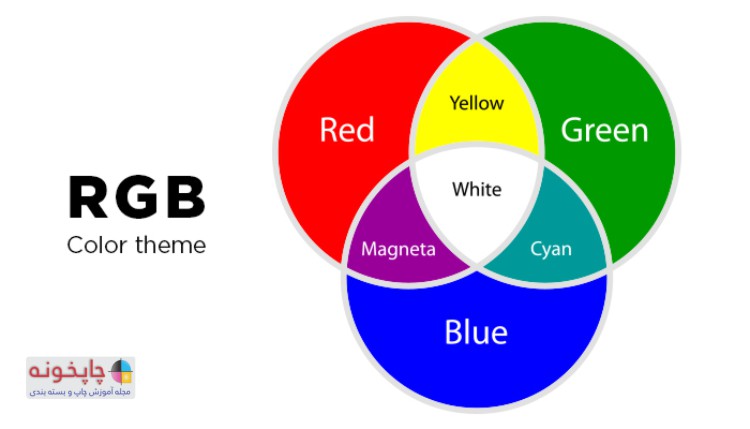
RGB مخفف قرمز (Red)، سبز(Green) و آبی (Blue) است که هر سه جزو رنگ های اصلی به حساب می آیند.
مدل رنگ های افزودنی
مدل رنگ های افزودنی، یک سیستم رنگ روشن است و با روشی ایجاد می شود که تعدادی از رنگ های مختلف را، با هم ترکیب می کند. تمام رنگ ها با رنگ سیاه شروع می شوند و یا اینکه در آن ها رنگ روشنی وجود ندارد، سپس رنگ های مختلف یا حتی رنگ های روشن دیگری برای تولید رنگ های قابل مشاهده، به آن اضافه می شوند.
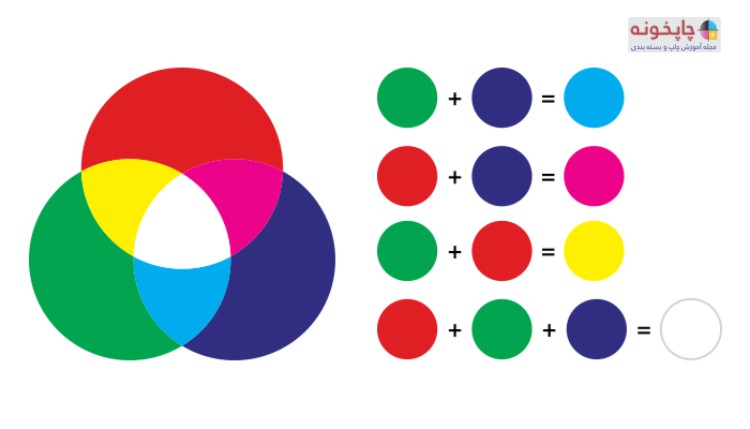
قرمز، سبز و آبی، رنگهای اصلی روشنی هستند که در این مدل رنگ های افزودنی، مورد استفاده قرار می گیرند. و همین طور با ترکیب دو رنگ از این رنگها یک رنگ افزودنی ثانویه مانند یشمی،سرخ و زرد ایجاد می شود.
شما در صفحه های دیجیتالی مانند تلویزیون و مانیتور رایانه (LCD / LED) اغلب تصاویر را در حالت رنگ RGB مشاهده خواهید کرد.
تبدیل RGB به CMYK برای یک پروژه چاپی
اینکه چگونه پروژه شما به صورت حرفه ای چاپ شود و یا اینکه حالت های رنگ خود را چگونه به CMYK تغییر دهید را در ادامه توضیح خواهیم داد.
حالت رنگ CMYK
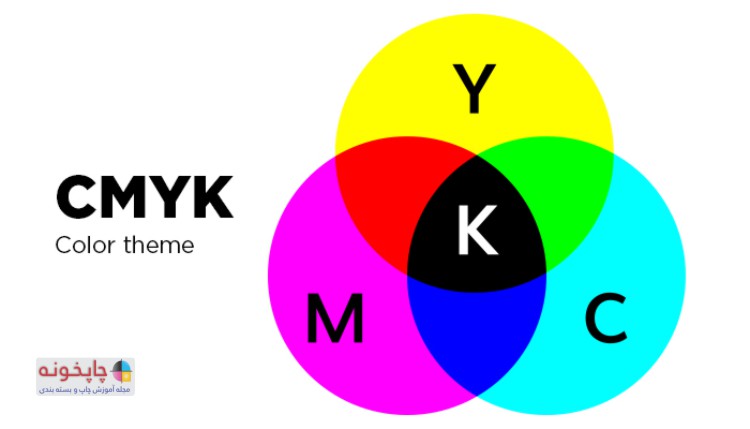
CMYK مخفف (یشمی) cyan، (مایل به سرخ) magenta، (زرد) yellow و (سیاه)black است و برخلاف مدل RGB که یک مدل تفکیک کننده است. این بدان معنی است که رنگ ها از نور سفید طبیعی به رنگدانه های ریزی تفکیک می شوند که مانند نقاطی کوچک بر روی کاغذ چاپ می شوند. به عنوان مثال، تفکیک کردن رنگ سرخ از رنگ زرد، رنگ قرمز را به شما می دهد و این نکته حائز اهمیت است که هرچه رنگ های بیشتری را اضافه کنید، تیرگی رنگ حاصل بیشتر خواهد بود، چرا که در حال کم کردن سفیدی رنگ اصلی خود هستید.
مدل تفکیکی
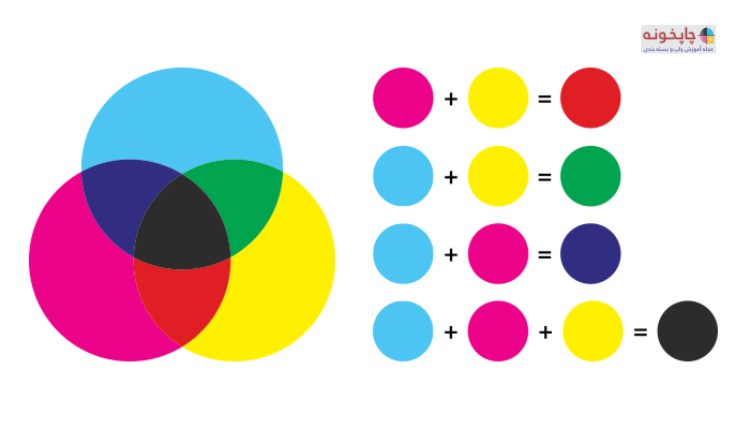
رنگ های تفکیکی، یک سیستم رنگی منعکس کننده نور است که با کاغذ و نور سفید شروع می شود. بنابراین، هر چه رنگهای بیشتری را به هم اضافه کنید، رنگ حاصل تاریک تر خواهد شد. دلیل این امر این است که نور برای ایجاد رنگ های مختلف دائما جذب یا حذف می شود. رنگ اصلی در حالت CMYK سیاه (K) است و اضافه کردن این رنگ به خنثی کردن تصاویر کمک شایانی می کند و تراکم را به سایه های تصویر اضافه می کند.
این نکته بسیار مهم است که در حالت CMYK همیشه رنگ های اصلی تصویر شما ایجاد نمی شود. اما در هر صورت روش های ترکیبی برای CMYK وجود دارد که مانند حالت RGB عمل کند و آن را به تصویر اصلی نزدیک تر کند.نرم افزارهایی مانند Photoshop, Illustrator , InDesign یک سری قالب های از قبل چیدمان شده را برای CMYK فراهم کرده اند که بهترین ترکیب را برای استفاده های گوناگون و چاپ مورد استفاده قرار می دهند.
چطور این دو حالت به طور متفاوتی از هم، خروجی می دهند؟
هر طرحی خاص و یکتا است. به معنای دیگر مقدار رنگ سفید استفاده شده و ترکیب رنگ ها از طرحی به طرح دیگر، متفاوت است. پس در نتیجه خروجی CMYK و RGB قطعا متفاوت است.
به طور مثال، زمانی که حالت RGB طیف گسترده ای از رنگ ها را در مدل رنگی خود ارائه می دهد. پروژه ای که در این حالت طراحی می شود امکان استفاده از رنگ های روشن تر بیشتری را دارد. وقتی که به CMYK تبدیل می شود؛ متفاوت عمل می کند و مدل رنگ بندی متفاوت آن، طیف رنگی قبلی را ارائه نمی دهد. و این تبدیل، رنگ های روشن را کمتر کرده و تصویر را کمی گرفته و تیره و تار می کند.
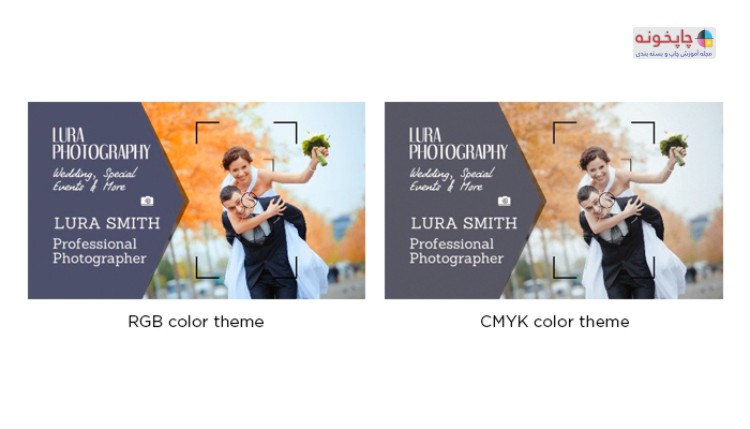
صرف نظر از اینکه از کدام حالت رنگی استفاده می کنید رنگ ها در چاپ نهایی تیره تر به نظر می آیند. هر چاپگری استاندارد های حداقلی خودش را بر روی تصاویر اعمال می کند. پس برای کاهش احتمال از دست دادن رنگ های تصویر اصلی خود حتما پیش از پیش با شرکت چاپ مورد نظر خود در این مورد صحبت نمایید. این مورد را بررسی کنید که چاپگر شما، توانایی چاپ چه فرمت هایی را دارد و اطلاعاتی درباره جزییات آن جمع آوری کنید تا بدانید که چه تمهیداتی را باید قبل از چاپ، در نظر بگیرید.
هر پرینتری متفاوت است. پس هر DPI نیز متفاوت خواهد بود.
اگر بدانید که از کدام کاغذ و پرینتر استفاده کنید. می توانید بهترین حالت ممکن را برای تبدیل فایل خود به CMYK انتخاب کنید.
باید از RGB یا CMYK استفاده کنید؟
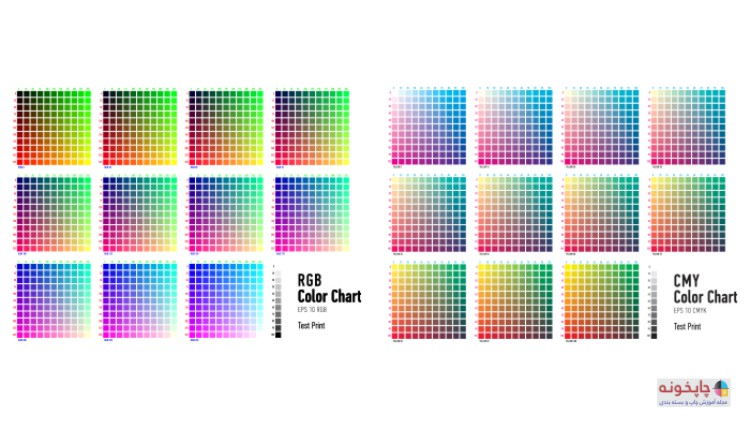
ما اکنون متوجه شده ایم که RGB برای پروژه های دیجیتالی مناسب است. در حالی که CMYK برای پروژه هایی با چاپ معمولی، بهتر است. با این حال طراحان علاقه مند به این هستند که پروژه های خود را در حالت RGB طراحی کنند و دقیقا قبل از لحظه چاپ، آن را به CMYK تبدیل کنند؛ و دلیل آن این است که دست طراحان در حالت RGB بازتر است و این حالت، از طیف رنگی بیشتری پشتیبانی می کند.
از مزایای دیگر آن می توان گفت که این حالت به شما اجازه می دهد که با فایل های کوچک تری کار کنید. و نرم افزارهایی مانند Photoshop, Illustrator , InDesign تمرکز اصلی خود را بر RGB گذاشته اند و اکنون اگر بخواهید پروژه ای را طراحی کنید که برای وب و چاپ مناسب باشد شما باید از فایل های آماده وب موجود که RGB هستند استفاده کنید.
اما اگر دقت رنگ برای چاپ شما اهمیت دارد و میخواهید رنگ ها دقیقا همانگونه باشند؛ شما می توانید از CMYK استفاده کنید.
طراحی کردن در این حالت، به شما کمک خواهد کرد تا نتیجه و ارائه بهتری از کار نهایی شما حاصل شود.
همانطور که قبلا گفتیم. این دو حالت مختلف رنگی، به طور متفاوتی خروجی می دهند. پس انتخاب طراحی در حالت رنگی CMYK یکی از راه هایی است که به شما این اطمینان را می دهد که رنگ بندی شما خراب نمی شود. این روش وقتی پیشنهاد می شود که طرح شما پر از رنگ و لعاب باشد.
اطلاعاتی را درباره چاپگری که قرار است محصول نهایی شما برای آن ارسال شود را بدست آورید. اگر چاپگر یا چاپ دیجیتال است فایل خود را با همان فرمت RGB نگه دارید. این بهترین راه برای چاپ پوستر می باشد. اما اگر طرحی دارید که باید یک رو و با تمام جزییات رنگی چاپ شود، آن را به CMYK تبدیل کنید.
همیشه از قبل در مورد پروژه خود تصمیم گیری را انجام دهید تا بتوانید به دقت دلخواه حالت رنگی خود نزدیک تر شوید.
ابزارهای تبدیل
حال متوجه این موضوع می شوید که چرا مهم و ضروری است که فایل های خود را در حالت رنگی درست طراحی کنید قبل از اینکه آن را چاپ کنید. الان زمان آن است که بدانید چگونه تبدیل کنید. رایج ترین راهی که اغلب طراحان انجام می دهند این است که ابتدا تصاویر خود را به طور کامل در حالت RGB طراحی می کنند و در آخر، آن را به CMYK تبدیل می کنند.
همواره یک نسخه دیگر از فایل اصلی خود، قبل از تبدیل داشته باشید و به یاد داشته باشید که بعد از تبدیل، تداخل ترکیبی رنگ ها تغییر می کند. و این امر کاملا طبیعی است. شما ممکن است دست به تغییر برخی از المان ها برای جلوگیری از این کار بزنید. اما نیازی به این کار نیست.
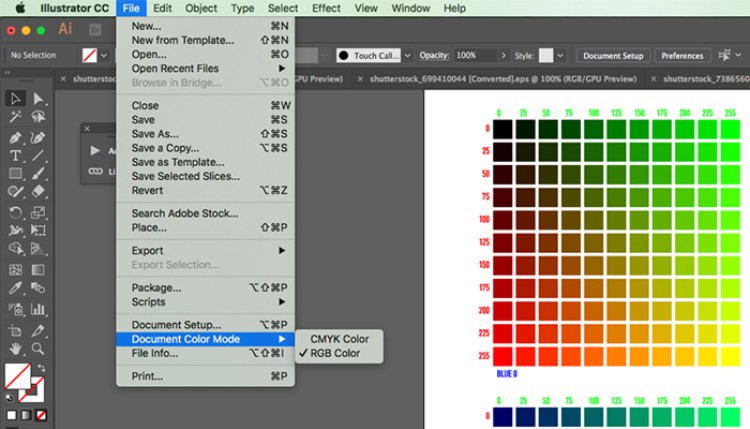
ما قبل اشاره کردیم که نرم افزارهای Adobe’s Photoshop, Illustrator , InDesign رایج ترین نرم افزارهای استفاده شده، برای طراحی هستند و همه این نرم افزارها از RGB استفاده می کنند. این نرم افزارها با یک عملیات کوچک داخلی، تبدیل فایل ها به CMYK برای چاپ، بسیار راحت کرده اند.
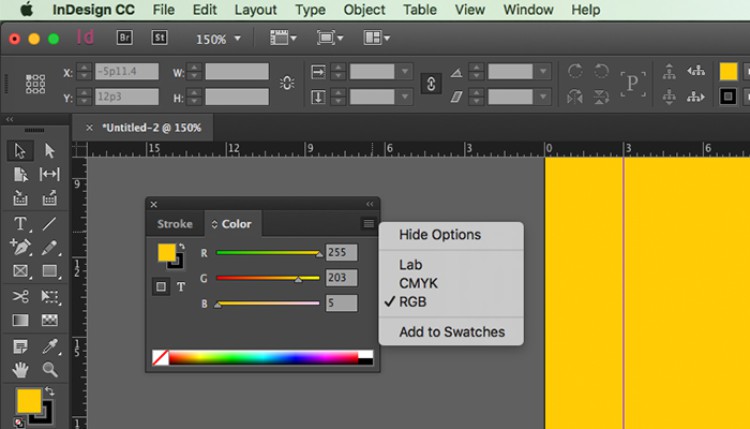
آموزش تبدیل RGB به CMYK برای یک پروژه چاپی در فتوشاپ
در زیر قدم به قدم گفته شده است که چگونه حالت رنگی فایل خود را برای چاپ آماده کنیم :
قدم اول : در Photoshop , “Edit” را انتخاب کنید و سپس “Color Setting”
قدم دوم : مناسبترین CMYK را برای حالت چاپ نهایی خود انتخاب کنید.
قدم سوم : شما می توانید “More Options” را برای تغیرات بیشتر جهت تبدیل، انتخاب نمایید. حالت “Perceptual” بهترین حالت برای عکاسان است. زیرا از ارتباطات بصری منبع عکس محافظت می کند.
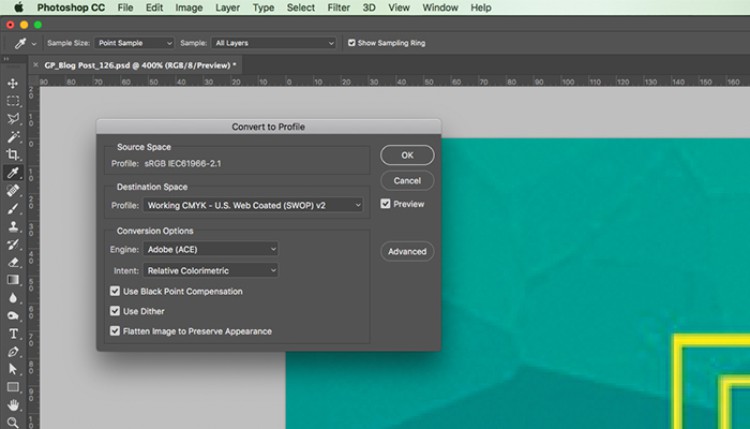
قدم چهارم : فایل RGB که میخواهید تغییر دهید را انتخاب کنید.
قدم پنجم : تا موقعی که فایل در حالت RGB قرار دارد هرگونه تغیر، ادیت و اصلاحی که مدنظرتان هست را انجام دهید.
قدم ششم : “View” را انتخاب کنید و بعد از آن “Gamut Warning”. برای دیدن رنگ هایی که به خاکستری تبدیل شدند. و رنگ هایی که در حالت CMYK نشان داده نمی شوند، فتوشاپ نزدیک ترین رنگی که می تواند جایگزین آن کند را انتخاب میکند و این بستگی به این دارد که چه عملیاتی را از قبل برای آن تعریف کرده اید.
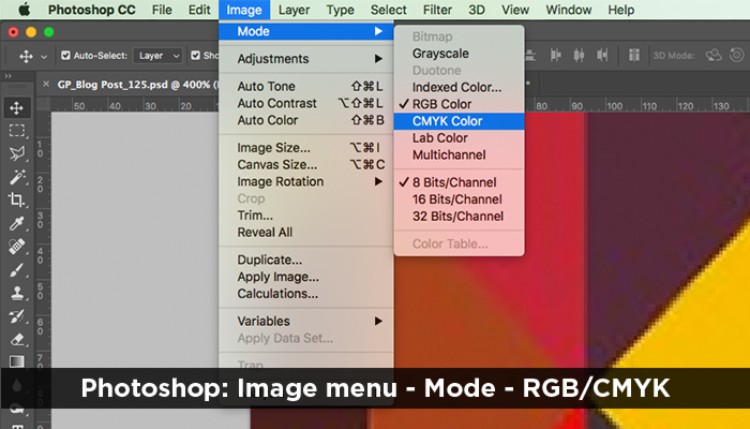
قدم هفتم : “Image” و “Mode” و سپس “CMYK Color” را انتخاب کنید. به یاد داشته باشید که ممکن است برخی از رنگ های روشن بعد از تبدیل به رنگ های تیره تغیر یابد.


